Para registrar a una nueva persona que completará el cuestionario o cambiar la selección de la persona ya registrada se deberá previamente ingresar al sistema.
Una vez logueados se mostrará la página de inicio del sistema, en la cual se deben tomar en consideración las siguientes opciones:
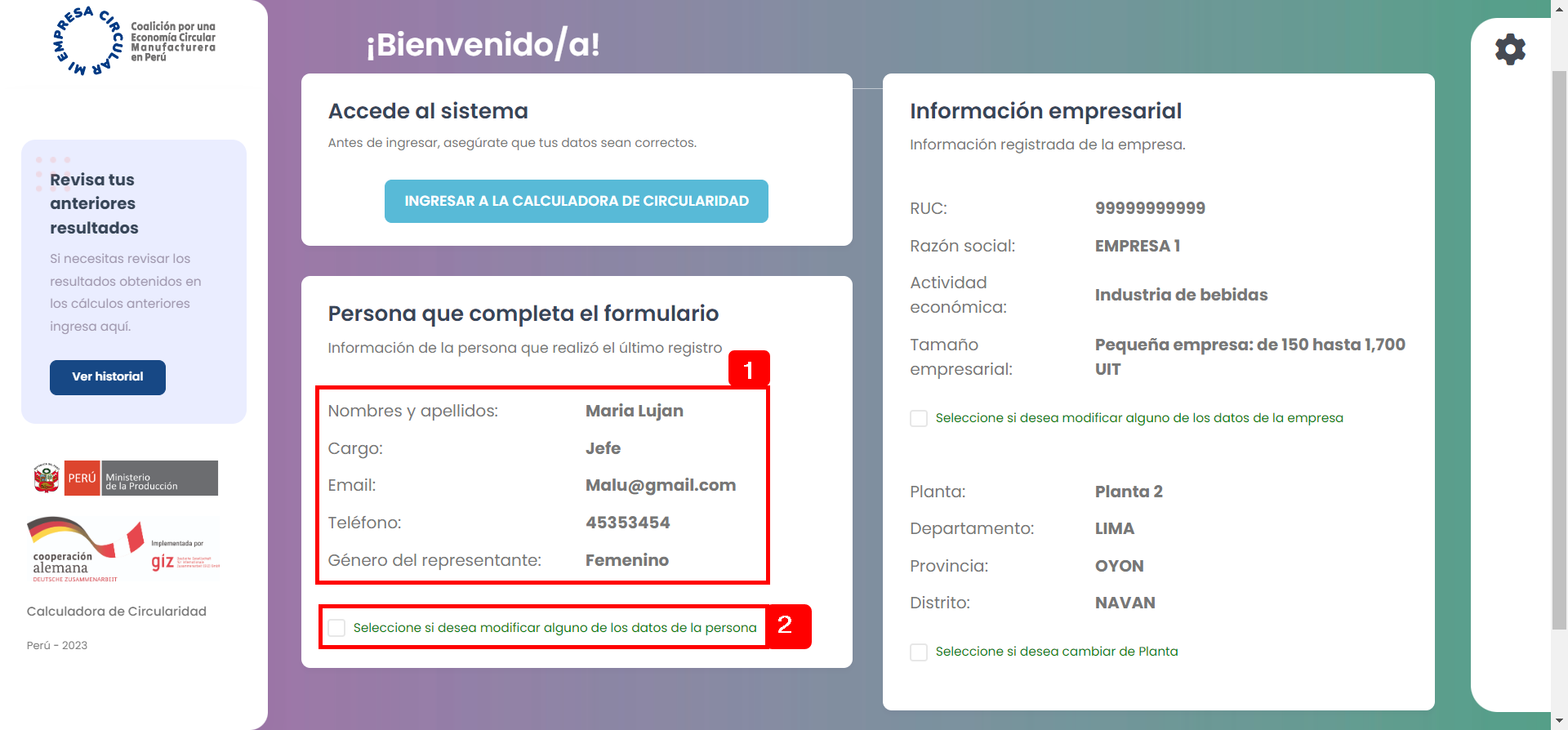
Imagen 2: Página de inicio del sistema
1.Información de la persona registrada seleccionada en el sistema.
2.Botón de edición: permite cambiar la selección de la persona que completará el cuestionario de la calculadora.
Para cambiar a la persona seleccionada, debe dar click al botón de "EDICIÓN" (opción 2), y se habilitará la siguiente opción:
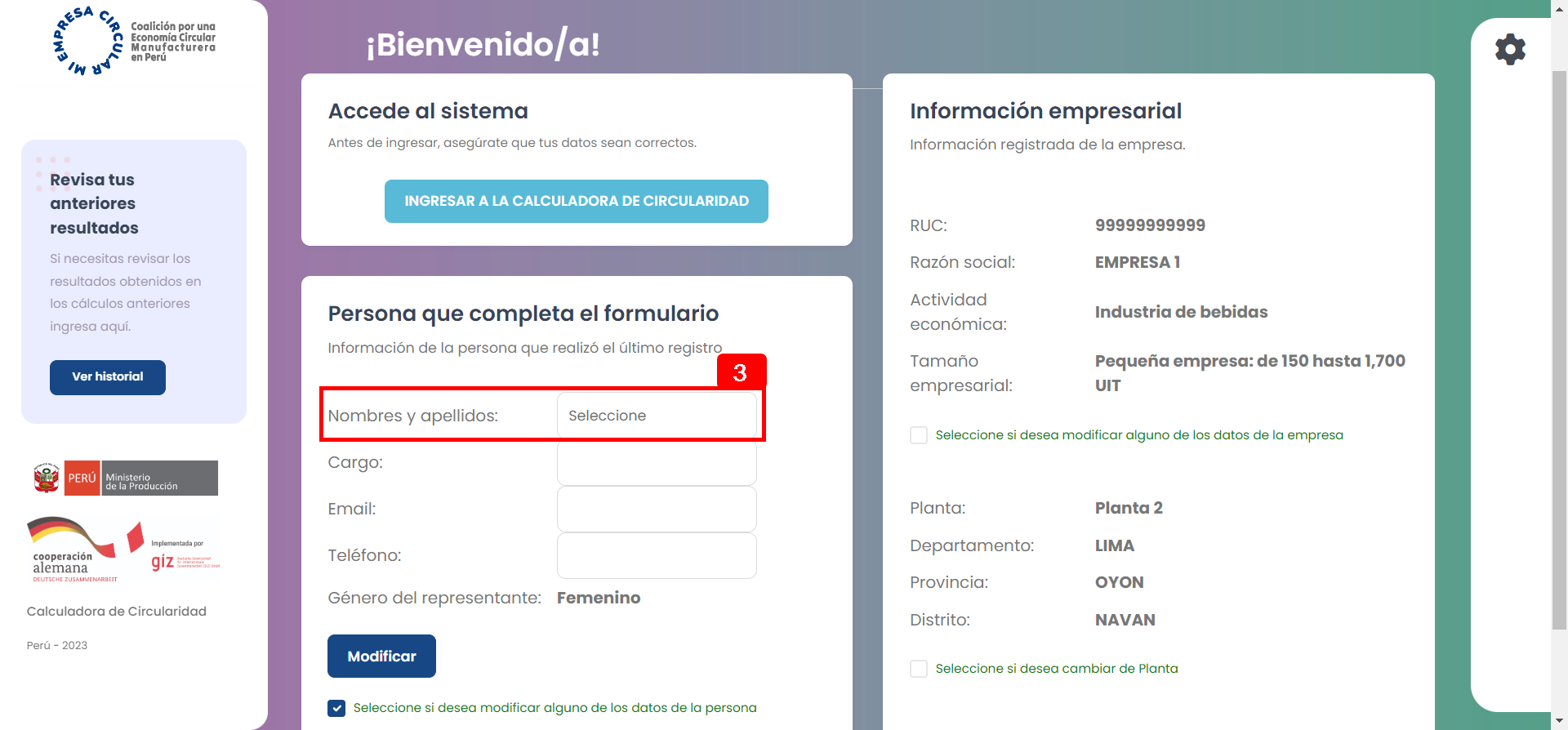
Imagen 11: Página de inicio del sistema con opción de edición de la persona seleccionada
3.Nombres y apellidos: Esta opción permite realizar dos acciones, seleccionar una persona registrada previamente o registrar a una nueva.
Seleccionar una persona registrada previamente
Para realizar esta acción se debe elegir entre las alternativas que se despliegan en la opción 3. El sistema completará los datos de los campos: cargo, email, teléfono y genero registrados anteriormente.
Esta información puede ser actualizada si es necesario. Para finalizar, seleccionar el botón "MODIFICAR".
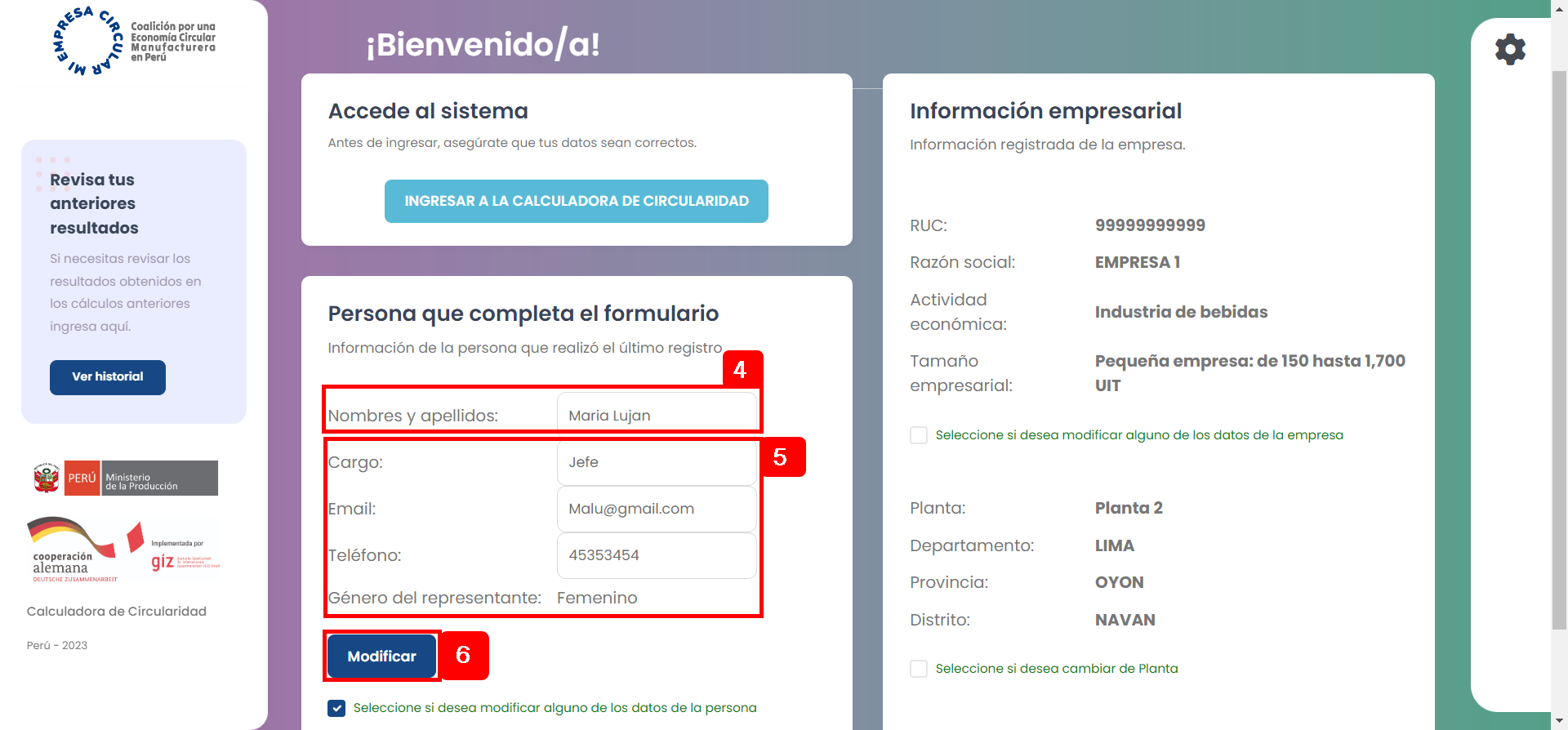
Imagen 12: Página de inicio del sistema con los datos de la persona seleccionada
4.Persona seleccionada.
5.Información registrada de la persona seleccionada.
6.Botón para guardar los cambios y seleccionar.
Registrar a una nueva persona
Para realizar esta acción se debe seleccionar la opción "REGISTRAR NUEVO". El sistema habilitará los campos de Cargo, Email, Teléfono y Genero, para que sean completados.
Una vez completados los datos, se debe seleccionar el botón "GUARDAR" para finalizar la acción.
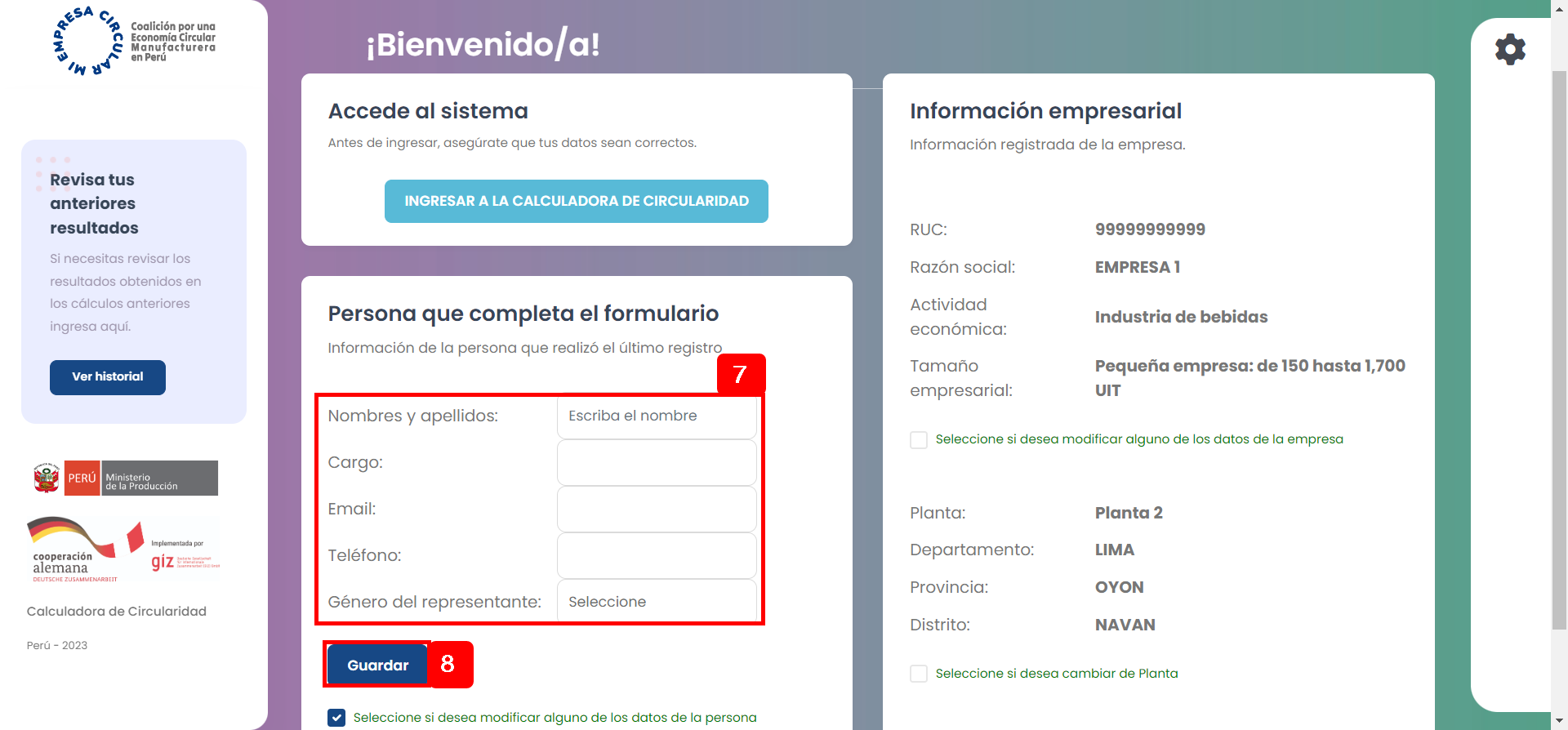
Imagen 13: Página de inicio del sistema con las opción de ingreso de nueva persona
7. Datos a ingresar
8. Botón para guardar los datos ingresados
Una vez accedido al botón "SELECCIONAR" o "GUARDAR" según sea el caso, el sistema mostrará nuevamente la página de inicio, con los datos actualizados.
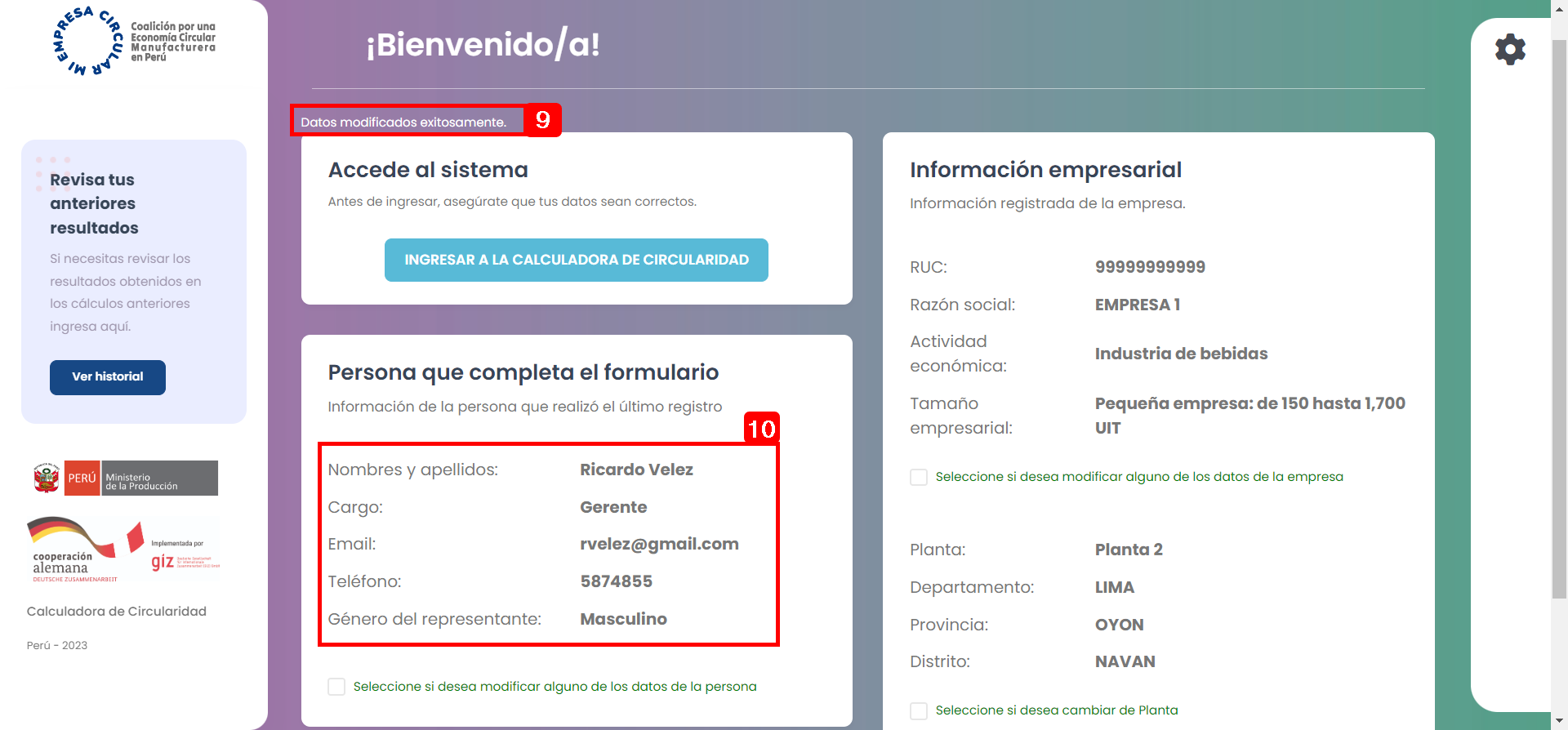
Imagen 14: Página de inicio del sistema con los datos modificados
9.Mensaje de confirmación de datos guardados.
10.Datos modificados.